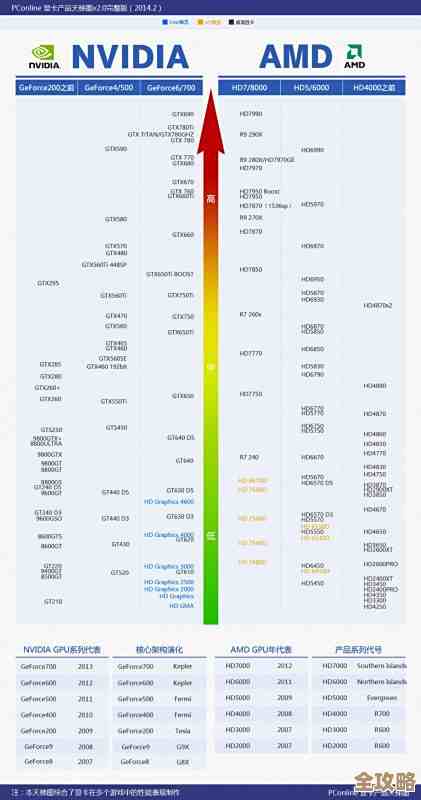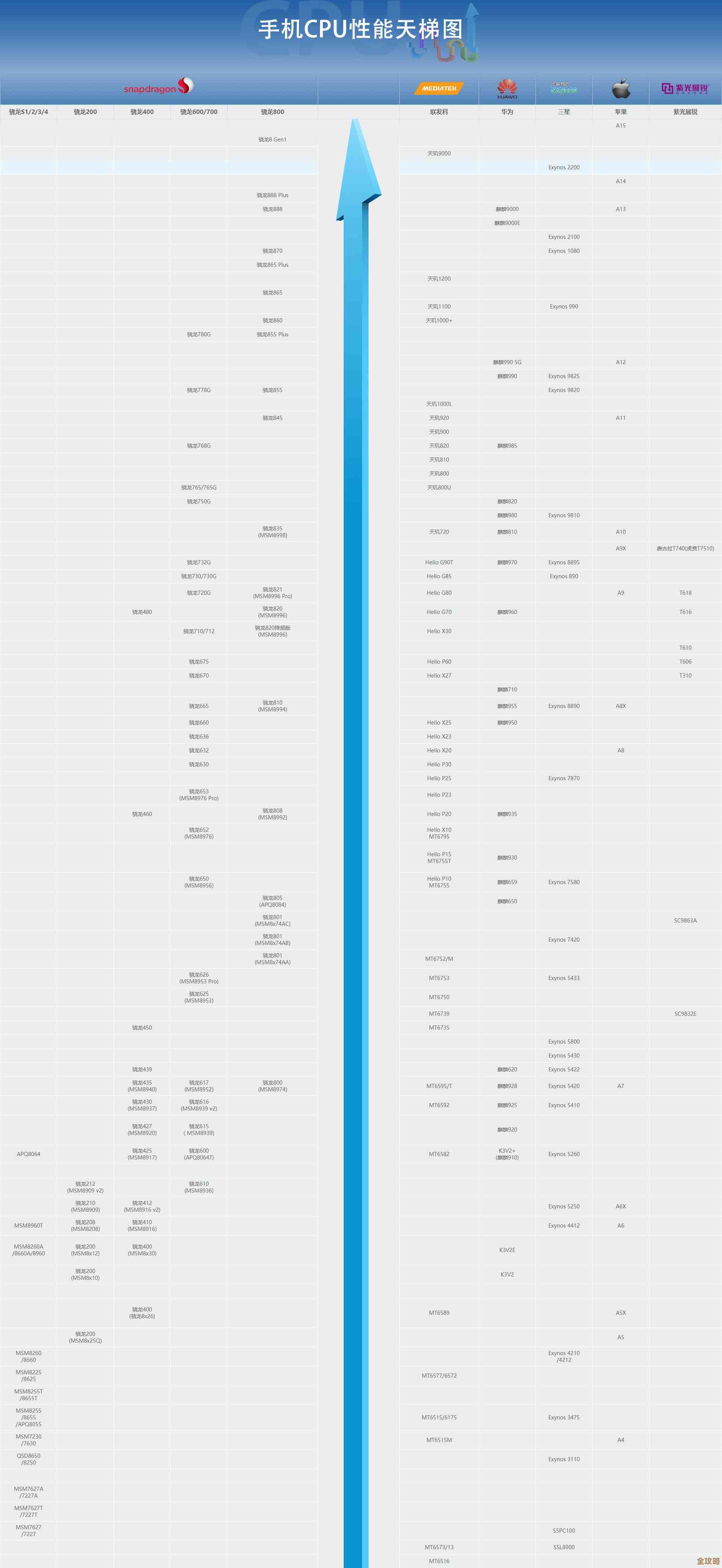Windows 11系统盘空间告急?这些清理技巧让C盘重获空间
- 问答
- 2025-11-18 18:56:26
- 3
电脑用着用着,C盘就飘红了,那个小小的红色警示条看着就让人焦虑,明明没装多少软件,但空间却莫名其妙地消失了,别担心,这几乎是每个Windows用户都会遇到的“老大难”问题,今天我们就来聊聊一些简单实用的技巧,帮你给C盘“瘦身”,让它重获自由空间。
我们要搞清楚空间都被谁占用了,知乎上有很多高赞回答都提到了一个Windows自带的强大工具——存储设置,你只需要点击“开始”菜单,进入“设置”>“系统”>“存储”,系统就会自动分析C盘的空间分布,你能清晰地看到哪些类型的文件占用了大部分空间,比如应用和功能、临时文件、文档、图片等,这就像看病先要诊断一样,知道了“病因”才能对症下药。
第一大块头:清理临时文件和系统垃圾
根据微软官方支持文档和腾讯电脑管家官网的介绍,系统运行过程中会产生大量的临时文件、缓存和更新残留,这些文件通常可以被安全清理。

- 使用“存储感知”功能:在刚才提到的“存储”设置里,开启“存储感知”,这个功能是Windows 11自带的“自动清洁工”,你可以设置它自动运行(比如每天、每周或每月),帮你清理回收站里的文件、下载文件夹中超过指定时间的文件以及各种临时文件,这是最省心的一步。
- 手动深度清理:在“存储”设置的“临时文件”分类里,点击进入后,系统会再次扫描,你会看到“Windows更新清理”、“DirectX着色器缓存”、“临时文件”、“回收站”等选项,B站UP主“硬件茶谈”在视频中特别指出,“Windows更新清理”这一项通常能清理出几个GB甚至更多的空间,因为系统会保留旧版本更新文件以便回滚,但如果你确定系统运行稳定,这些就可以放心勾选并删除了,同样,清空回收站也是一个常识,但很多人会忘记。
第二大块头:管理休眠文件和虚拟内存
这两个功能会占用与你的电脑内存(RAM)大小相当的固定空间,对于空间极度紧张的用户可以考虑调整。
- 休眠文件 (hiberfil.sys):知乎上有技术文章解释,休眠功能会将内存中的所有数据写入C盘的一个名为hiberfil.sys的文件中,以便下次开机时快速恢复,这个文件的大小基本等于你的物理内存大小(比如16GB内存,这个文件就约16GB),如果你从不使用休眠功能(注意不是“睡眠”),可以通过命令关闭它来释放空间,具体方法是:在开始菜单搜索“cmd”,选择“以管理员身份运行”,然后输入命令
powercfg -h off并回车,但请注意,关闭后你将无法使用休眠功能。 - 虚拟内存 (pagefile.sys):微软官方文档说明,虚拟内存是硬盘上的一块空间,用作内存的扩展,它通常也占用几个GB,虽然可以将其转移到其他盘符,但普遍不建议非专业人士随意改动,因为可能会影响系统性能和稳定性,除非C盘空间真的寸土寸金,否则尽量保留。
第三大块头:迁移应用和大型文件
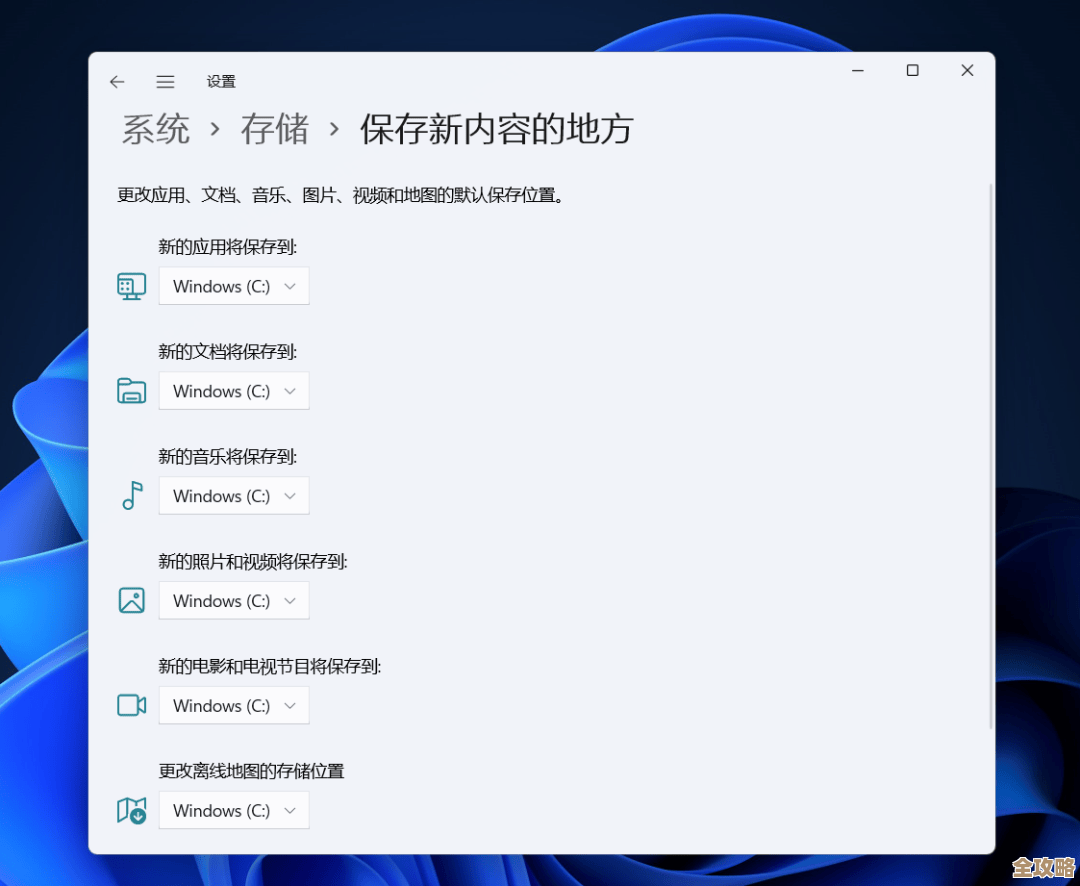
- 移动已安装的软件:很多软件默认安装在C盘,你可以进入“设置”>“应用”>“已安装的应用”,找到那些不是必须装在C盘的大型软件(如游戏、设计软件),点击右侧的“...”,选择“移动”,然后指定到其他空间充足的硬盘分区,腾讯电脑管家等工具也提供“软件搬家”功能,操作更直观。
- 清理微信、QQ等社交软件的聊天记录:B站UP主“笔记本维修厮”在清理客户电脑时经常发现,很多人C盘爆满的元凶是微信,微信的聊天记录(包括图片、视频、文件)默认都保存在C盘的“我的文档”里,日积月累非常恐怖,你可以在微信PC版的“设置”>“文件管理”中,更改文件存储路径到其他硬盘,并定期清理缓存。
第四招:使用专业的磁盘分析工具
如果以上方法清理后空间还是不够,或者你想更直观地看到底是哪些具体文件占用了空间,可以借助第三方工具,知乎上很多人推荐 TreeSize Free 这款免费软件,它可以快速扫描你的硬盘,用图表的形式清晰地展示每个文件夹的大小,让你能精准定位到那些被遗忘的“空间杀手”,比如某个游戏的旧版本备份、或者下载后没及时删除的大型安装包等。
最后的小贴士
- 定期清理:养成定期检查C盘空间的习惯,防患于未然。
- 新软件装到其他盘:安装新软件时,留意安装路径,尽量选择D盘、E盘等非系统盘。
- 桌面别放太多东西:桌面文件也属于C盘,尽量不要把大型文件或电影直接放在桌面上。
清理C盘并不复杂,关键在于找准目标并坚持良好的使用习惯,希望这些技巧能帮你解决C盘空间告急的烦恼,让你的Windows 11重新流畅起来。
本文由凤伟才于2025-11-18发表在笙亿网络策划,如有疑问,请联系我们。
本文链接:https://www.haoid.cn/wenda/63362.html